
Assistenten Google nu, som är en av de bästa på marknaden även om dess funktionalitet inte är densamma som Cortana eller Siri, har funnits med i Android-operativsystemet sedan en tid tillbaka. Denna utveckling tillåter till exempel att utföra åtgärder genom röstigenkänning eller att ständigt tillhandahålla intressant information för användaren genom att använda kort. Så här ställer du in rätt inställningar för dig och får ut det mesta av det.
Möjligheterna med Google Now är mycket rymlig, eftersom den kan använda andra applikationer som är installerade, såsom e-posthanteraren eller kartapplikationen, och den känner igen din smak för att visa dig relaterade nyheter - och även platser som kan vara av ditt intresse om du går på en resa-. Så har det aktiverad och i drift är det en bra idé (trots den ökade förbrukningen som detta innebär).
Grundläggande konfiguration av Google Nu
Nedan ger vi stegen att utföra så att operationen är optimal i vilken Android-terminal som helst, oavsett om det är en telefon eller surfplatta. Det är sant att det finns vissa möjligheter Avancerad som kan hanteras, men det är inte de som vi kommer att ange eftersom det vi söker är att fastställa vad som är strikt nödvändigt så att guiden fungerar korrekt (Vi kommer att göra en annan artikel där vi kommer att förklara mycket mer ingående hur man använder Google Nu).
Det första är att komma till Google Nu-inställningarna på Android, vilket görs med Google Settings-applikationen och tittar i Aparado tjänster. Här ser du ett alternativ där namnet på assistenten visas och även där det är möjligt att hantera de sökningar som görs med enheten. Välj det.
Nu måste du fastställa och verifiera att konfigurationer att vi kommenterar är exakt som anges:
-
Konton och integritet: här ska du inte göra större ändringar och helt enkelt kontrollera att det angivna Gmail-kontot är det korrekta och kanske att SafeSearch-filtret har reglaget aktiverat (detta blockerar olämpligt innehåll, till exempel i bilder, vilket det kan vara mycket lämpligt möjlighet för de små).
-
Sök språk: detta är mycket viktigt, och i vissa fall utförs installationen inte korrekt och hålls på engelska som den valda. Det bör kontrolleras att spanska är valt så att både sökningarna och innehållet -och eventuella andra alternativ- anpassas till vårt språk.
-
Voz: väsentligt avsnitt för hanteringen av erkännandeåtgärder. Du måste ställa in spanska och sedan, i Identifiera OK Google, aktivera skjutreglaget som visas i det nya fönstret så att när du säger detta, öppnas Google Nu. Det rekommenderas starkt att ladda ner det spanska språket i Offline Voice Recognition, för att förhindra ett fel i områden utan täckning. Och dessutom måste blockeringen av stötande ord aktiveras, särskilt i terminaler för barn.
-
Telefonsökning: här är det idealiska att inte ändra något av konfigurationen som kommer som standard.
-
Nu kort: Det måste säkerställas att skjutreglaget för att visa kort är aktiverat, så att Google Nu är effektivt när du tillhandahåller information. Dessutom går det här att hantera historiken för dessa och fastställa att de inte visas i meddelandefältet (detta är perfekt om det används i en widget på skärmen).
-
Information : här kan du helt enkelt se versionen av Google-applikationen som är installerad. Detta är användbart om du tror att det finns en modernare och du vill installera den för hand.
andra grundläggande koncept av Googles operativsystem kan du ta reda på i följande lista med motsvarande länkar:
- Vad är NFC-anslutning och vad är det till för?
- Säkerhetsalternativ för låsskärm
- Ytterligare WiFi-anslutningsalternativ
- Hur man installerar appar utanför Play Butik
- Hur du hanterar platsen på din Android-terminal
- Hur du ökar säkerheten genom att kryptera din telefon eller surfplatta
- Hur man delar innehåll snabbt
- Hur man inaktiverar förinstallerade appar
- Hur man väljer standardappar
- Hur man ställer in en dataanvändningsgräns
- Hur man byter tangentbord på en telefon eller surfplatta
- Hur man skickar Google maps från en dator till din terminal
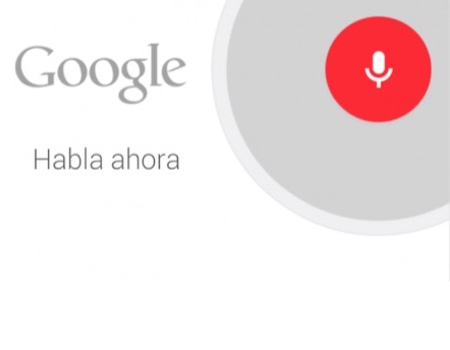
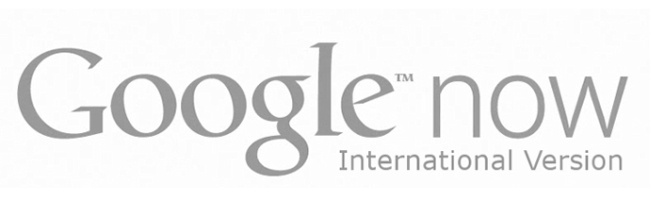





Sanningen är att jag har provat alla assistenter som nämns i det här inlägget, bland annat, och ärligt talat har jag inte hittat någon som är bättre än sherpa, jag använde den för flera år sedan, jag slutade använda den för att de sa till mig att siri var bättre ( ljug, jag kollade ) och igen använde jag sherpa igen, vilket faktiskt förbättrades mycket jämfört med när jag använde den första gången